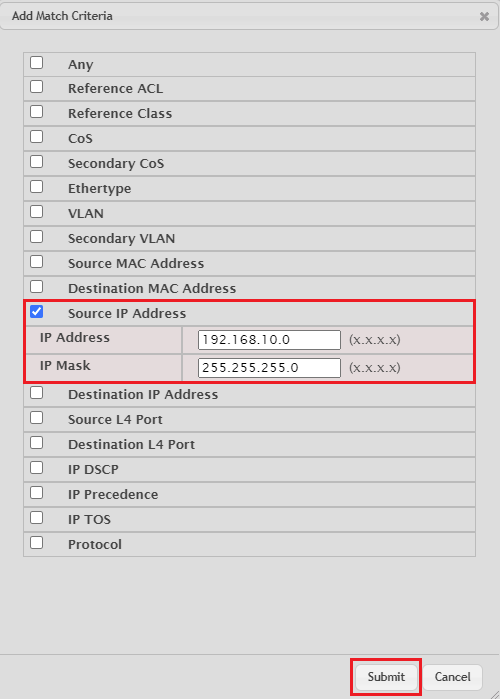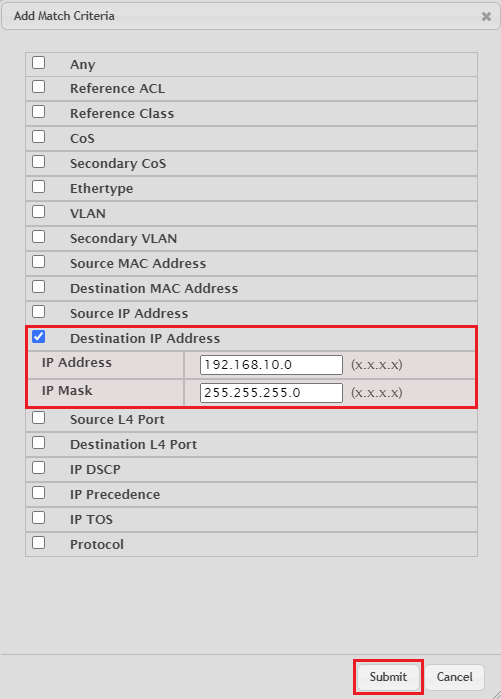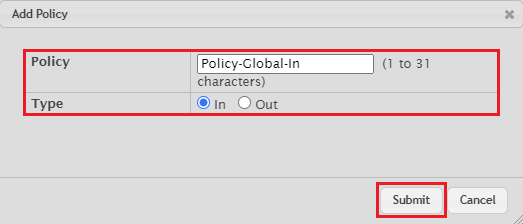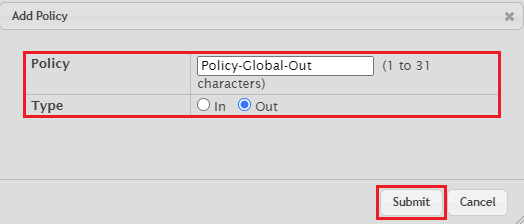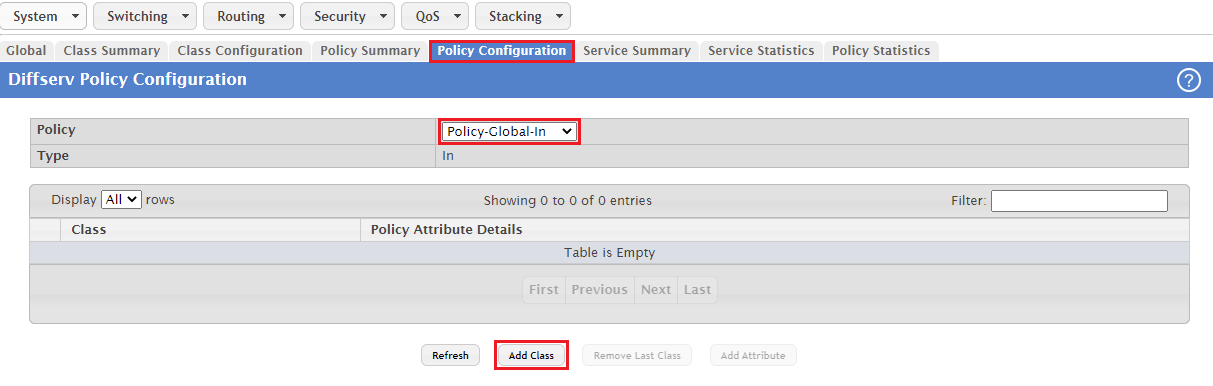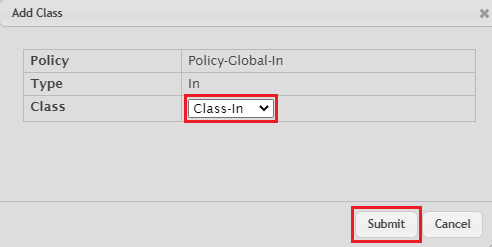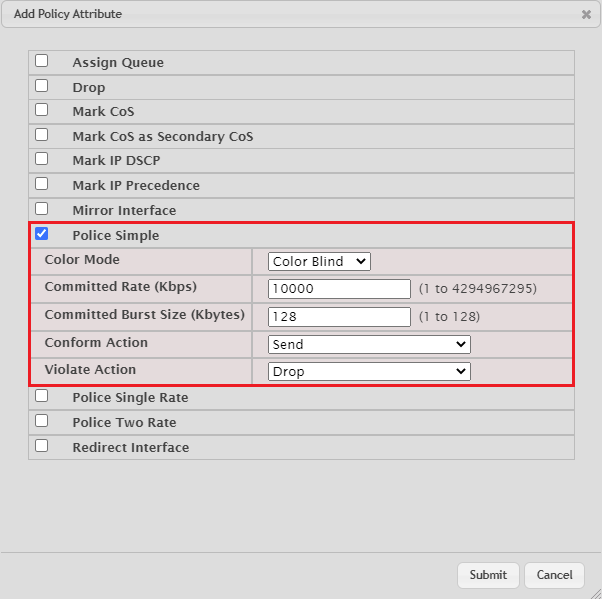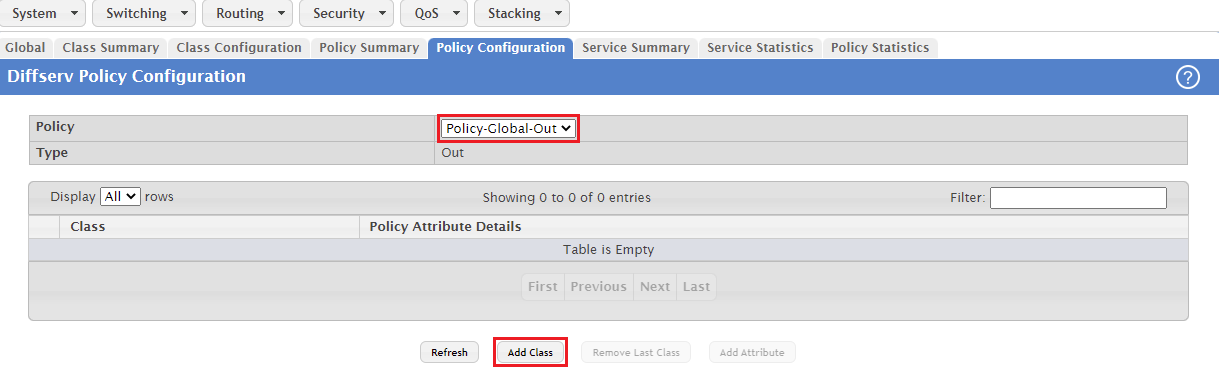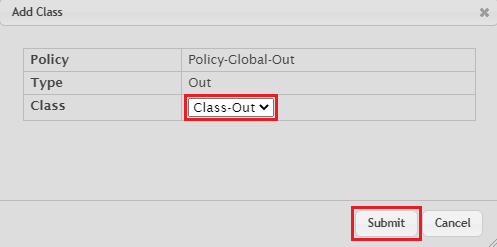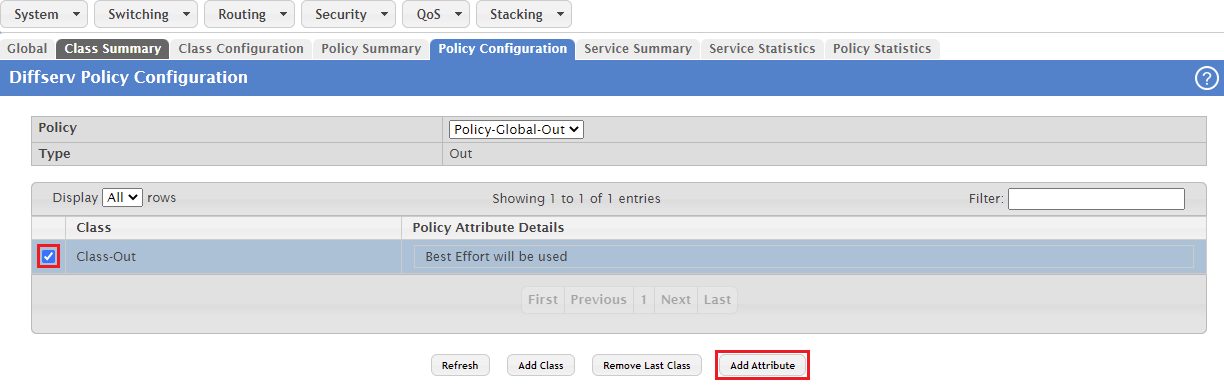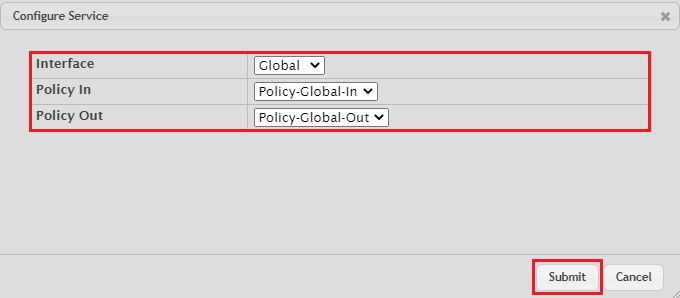...
Szenario:
In diesem Beispiel soll jeglicher Datenverkehr des Endgerätes mit der IP-Adresse 192.168.45.184 mit dem EF-Flag versehen werden.
...
der Datenverkehr an allen Switch-Ports auf 10 MBit beschränkt werden.
Vorgehensweise:
1. Aktivieren der Diffserv-Funktion:
...
| Info |
|---|
Bei Auswahl der Option Any greifen die Einstellungen bei beliebigen Paketen. Weiterhin können auch mehrere Kriterien ausgewählt werden. |
2.6 Wählen Sie bei Class die in Schritt 2.3 erstellte Klasse für den ausgehenden Datenverkehr aus (in diesem Beispiel Class-Out) und klicken auf Add Match Criteria, um Kriterien hinzuzufügen, bei der die QoS-Einstellungen greifen sollen.
...
| Info |
|---|
Bei Auswahl der Option Any greifen die Einstellungen bei beliebigen Paketen. Weiterhin können auch mehrere Kriterien ausgewählt werden. |
3. Konfiguration der Richtlinien (Policy):
...
- Policy: Vergeben Sie einen aussagekräftigen Namen (in diesem Beispiel Policy-9-In und Policy-9-Out).
- Type: Wählen für den eingehenden Datenverkehr die Option In aus und für den ausgehenden Datenverkehr die Option Out.
3.1.3 Erstellen Sie für den Switch-Port 10 (Endgerät) jeweils eine Richtlinie für ein- und ausgehenden Datenverkehr. Passen Sie dazu folgende Parameter an und klicken auf Submit:
- Policy: Vergeben Sie einen aussagekräftigen Namen (in diesem Beispiel Policy-10-In und Policy-10-Out).
- Type: Wählen für den eingehenden Datenverkehr die Option In aus und für den ausgehenden Datenverkehr die Option Out.
3.3.2 Zuordnung der Klassen zu den Richtlinien:
3.2.1 Switch-Port 9 Globaler eingehender Datenverkehr:
3.2.1.1 Wechseln Sie in den Reiter Policy Configuration und stellen sicher, dass bei Policy die in Schritt 3.1.2 erstellte Richtlinie für eingehende Pakete ausgewählt ist (in diesem Beispiel Policy-9-In). Klicken Sie anschließend auf Add Class.
3.2.1.2 Wählen Sie bei Class die in Schritt 2.2 erstellte Klasse für den eingehenden Datenverkehr aus und klicken auf Submit (in diesem Beispiel Class-In).
3.2.1.3 Markieren Sie bei Class die zugewiesene Klasse und klicken auf Add Attribute, um festzulegen, welche QoS-Attribute den Paketen zugewiesen werden sollen.
3.2.1.4 Wählen Sie die Option Mark IP DSCP aus und wählen bei IP DSCP Keyword im Dropdownmenü die Option ef aus. Klicken Sie anschließend auf Submit.
3.2.2 Switch-Port 9 Globaler ausgehender Datenverkehr:
3.2.2.1 Wählen Sie im Dropdownmenü bei Policy die in Schritt 3.1.2 erstellte Richtlinie für ausgehende Pakete aus (in diesem Beispiel Policy-9-Out). Klicken Sie anschließend auf Add Class.
3.2.2.2 Wählen Sie bei Class die in Schritt 2.3 erstellte Klasse für den ausgehenden Datenverkehr aus und klicken auf Submit (in diesem Beispiel Class-Out).
3.2.2.3 Markieren Sie bei Class die zugewiesene Klasse und klicken auf Add Attribute, um festzulegen, welche QoS-Attribute den Paketen zugewiesen werden sollen.
3.2.2.4 Wählen Sie die Option Mark IP DSCP aus und wählen bei IP DSCP Keyword im Dropdownmenü die Option ef aus. Klicken Sie anschließend auf Submit.
3.2.3 Switch-Port 10 eingehender Datenverkehr:
3.2.3.1 Wählen Sie im Dropdownmenü bei Policy die in Schritt 3.1.3 erstellte Richtlinie für eingehende Pakete aus (in diesem Beispiel Policy-10-In). Klicken Sie anschließend auf Add Class.
3.2.3.2 Wählen Sie bei Class die in Schritt 2.2 erstellte Klasse für den eingehenden Datenverkehr aus und klicken auf Submit (in diesem Beispiel Class-In).
3.2.3.3 Markieren Sie bei Class die zugewiesene Klasse und klicken auf Add Attribute, um festzulegen, welche QoS-Attribute den Paketen zugewiesen werden sollen.
3.2.3.4 Wählen Sie die Option Mark IP DSCP aus und wählen bei IP DSCP Keyword im Dropdownmenü die Option ef aus. Klicken Sie anschließend auf Submit.
3.2.4 Switch-Port 10 ausgehender Datenverkehr:
3.2.4.1 Wählen Sie im Dropdownmenü bei Policy die in Schritt 3.1.3 erstellte Richtlinie für ausgehende Pakete aus (in diesem Beispiel Policy-10-Out). Klicken Sie anschließend auf Add Class.
3.2.4.2 Wählen Sie bei Class die in Schritt 2.3 erstellte Klasse für den ausgehenden Datenverkehr aus und klicken auf Submit (in diesem Beispiel Class-Out).
3.2.4.3 Markieren Sie bei Class die zugewiesene Klasse und klicken auf Add Attribute, um festzulegen, welche QoS-Attribute den Paketen zugewiesen werden sollen.
3.2.4.4 Wählen Sie die Option Mark IP DSCP aus und wählen bei IP DSCP Keyword im Dropdownmenü die Option ef aus. Klicken Sie anschließend auf Submit.
4. 4. Konfiguration der Dienste:
...
| Info |
|---|
Sollen die Einstellungen für mehrere Switch-Ports gelten, muss für jeden Switch-Port ein eigener Eintrag erstellt werden. Mit der Einstellung Global bei Interface gelten die Einstellungen für alle Ports. |
4.3 Erstellen Sie den Dienst für den Switch-Port 10 (Endgerät). Passen Sie dazu die folgenden Parameter an und klicken auf Submit:
- Interface: Wählen Sie einen Switch-Port aus, für die die vorgenommenen QoS-Einstellungen gelten sollen (in diesem Beispiel der Port 1/0/10).
- Policy In: Wählen Sie die in Schritt 3.2.3 erstellte Richtlinie für eingehende Pakete aus.
- Policy Out: Wählen Sie die in Schritt 3.2.4 erstellte Richtlinie für ausgehende Pakete aus.
| Info |
|---|
Sollen die Einstellungen für mehrere Switch-Ports gelten, muss für jeden Switch-Port ein eigener Eintrag erstellt werden. Mit der Einstellung Global bei Interface gelten die Einstellungen für alle Ports. |
5. Speichern der Konfiguration als Start-Konfiguration:
...